- ผู้เขียน Abigail Brown [email protected].
- Public 2023-12-17 07:03.
- แก้ไขล่าสุด 2025-01-24 12:26.
การสร้างซองจดหมายใน Microsoft Word นั้นง่ายเหมือนการพิมพ์ซองจดหมายด้วยมือ เครื่องมือพิเศษในโปรแกรมจะสร้างซองจดหมายให้คุณโดยอัตโนมัติ สิ่งที่คุณทำคือใส่ที่อยู่ผู้ส่งและที่อยู่ของผู้รับ เมื่อคุณต้องการให้ซองจดหมายของคุณมีความเป็นส่วนตัวหรือจัดรูปแบบซองจดหมายให้เหมาะสมกับแบรนด์ของคุณ ให้ปรับแต่งรูปลักษณ์ของข้อความ
ข้อมูลในบทความนี้ใช้กับ Word for Microsoft 365, Word 2019, Word 2016, Word 2013 และ Word for Mac
วิธีพิมพ์ซองจดหมายแบบกำหนดเอง
สามารถตั้งค่าซองจดหมายเพื่อรวมที่อยู่สำหรับจัดส่งและส่งคืนได้ ถ้าคุณไม่ชอบการตั้งค่าเริ่มต้นสำหรับซองจดหมาย ให้ปรับแต่งด้วยแบบอักษรที่แตกต่างกันและระยะห่างระหว่างข้อความและขอบด้านนอกของซองจดหมายที่แตกต่างกันคุณยังสามารถเปลี่ยนวิธีการป้อนซองจดหมายในเครื่องพิมพ์ได้
ในการสร้างและพิมพ์ซองจดหมายด้วยเครื่องมือ Word Envelopes and Labels:
- ไปที่แท็บ Mailings
-
ในกลุ่ม สร้าง เลือก ซองจดหมาย.

Image -
ในกล่องโต้ตอบ ซองจดหมายและป้ายกำกับ ให้ไปที่แท็บ ซองจดหมาย จากนั้นป้อน ที่อยู่สำหรับจัดส่ง และ ที่อยู่สำหรับคืนสินค้า.
หากผู้รับอยู่ในสมุดที่อยู่ Outlook ของคุณ ให้เลือกลูกศรแบบเลื่อนลง สมุดที่อยู่ แล้วเลือกผู้ติดต่อ

Image -
ในการเปลี่ยนรูปลักษณ์ของซองจดหมาย ให้เลือก Options เพื่อเปิดกล่องโต้ตอบ ตัวเลือกซองจดหมาย กล่องโต้ตอบ

Image -
หากต้องการเปลี่ยนขนาดของซองจดหมาย ให้ไปที่แท็บ ตัวเลือกซองจดหมาย เลือกลูกศรแบบเลื่อนลง ขนาดซองจดหมาย และ เลือกขนาดที่กำหนดเอง

Image -
หากต้องการใช้แบบอักษรอื่นสำหรับที่อยู่จัดส่งหรือที่อยู่ผู้ส่ง ให้เลือก แบบอักษร เพื่อเปิดกล่องโต้ตอบ ที่อยู่ซองจดหมาย เลือกแบบอักษรและเลือก ตกลง.

Image -
หากต้องการเปลี่ยนวิธีการพิมพ์ซองจดหมาย ให้ไปที่แท็บ ตัวเลือกการพิมพ์ จากนั้นเลือกการวางแนว ทิศทาง และแหล่งป้อนที่แตกต่างกันสำหรับเครื่องพิมพ์เฉพาะของคุณ
ต้องเลือกเครื่องพิมพ์ล่วงหน้า คุณไม่สามารถเลือกเครื่องพิมพ์จากรายการได้

Image - เลือก ตกลง หลังจากที่คุณปรับแต่งซองจดหมายเสร็จแล้ว
-
ใส่ซองจดหมายเปล่าลงในเครื่องพิมพ์ หากต้องการค้นหาวิธีวางซองจดหมาย ให้ไปที่กล่องโต้ตอบ ซองจดหมายและป้ายกำกับ เลือกแท็บ Envelopes แล้วดูที่Feed ซึ่งอยู่ในบริเวณด้านล่างขวาของหน้าต่าง ฟีดแสดงวิธีการโหลดซองจดหมาย

Image -
ในกล่องโต้ตอบ ซองจดหมายและฉลาก ให้เลือก พิมพ์.
หากคุณใช้ซอฟต์แวร์ไปรษณีย์อิเล็กทรอนิกส์ Word จะเพิ่มตราประทับไปรษณียากรให้กับซองจดหมายให้คุณ
เพิ่มซองจดหมายลงในเอกสาร
หากคุณต้องการเปลี่ยนแปลงและปรับแต่งซองจดหมายในเอกสาร Word ให้เลือก เพิ่มในเอกสาร เพื่อแทรกซองจดหมายเป็นหน้าใหม่ (หน้าศูนย์) ลงในหน้าที่ใช้งานอยู่ เอกสาร. จากนั้นปรับแต่งซองจดหมายตามที่คุณต้องการ
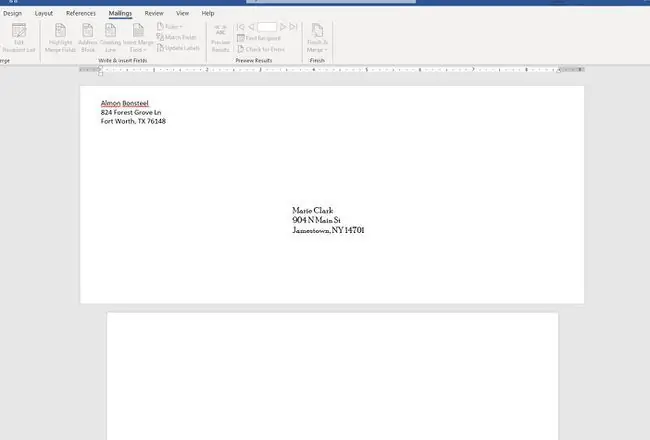
ซองจดหมายต้องสอดคล้องกับคู่มือจดหมายภายในประเทศและข้อกำหนดคู่มือจดหมายระหว่างประเทศ ระเบียบการไปรษณีย์ที่ออกโดยบริการไปรษณีย์ของสหรัฐอเมริกา ซองจดหมายต้องปราศจากความยุ่งเหยิงและข้อความและกราฟิกที่ไม่จำเป็น และสามารถอ่านได้โดยเครื่องและโดยมนุษย์






